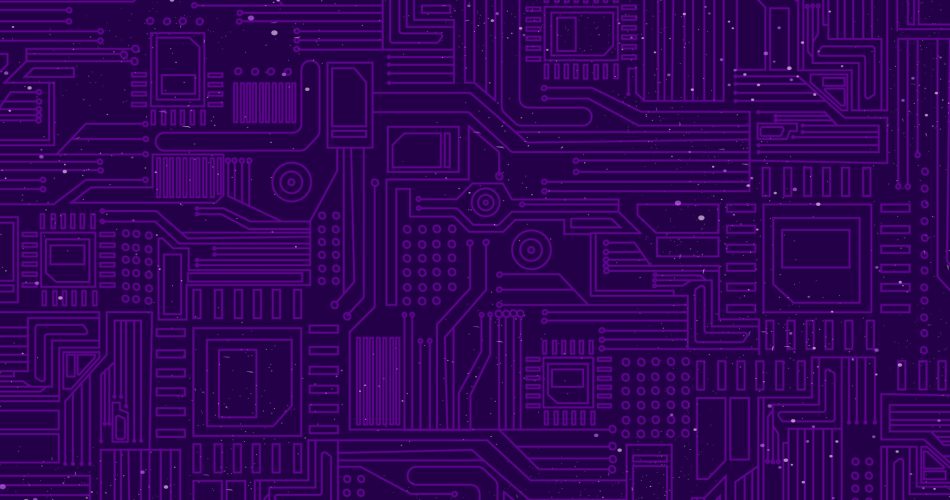Com a chegada dos Hooks ao React, se tornou possível a criação de coisas que antes eram exclusivas de componentes baseados em classes. Um dos Hooks mais populares (a talvez o mais importante) é o useState. Nesse artigo, eu vou te ensinar a criar um projeto simples para demonstrar como é a utilização do useState na prática.
Para essa incrível jornada eu vou utilizar o Visual Studio Code, juntamente com os obrigatórios Node, npm (ou yarn) e a versão mais recente do React (no meu caso, v16.13.1). Vamos lá!
Primeiros Passos
Para criação do projeto, eu vou utilizar o comando create-react-app no terminal. Como o projeto consiste em uma simples lista de compras, chamarei ele de list.
npx create-react-app listConcluído o processo de criação e instalação, será criada uma estrutura de pastas semelhante a esta:

Se quiser, você pode apagar os arquivos App.test.js, logo.svg e setupTests.js, pois eles não serão utilizados nesse projeto.
Código Base
Primeiramente, vamos para o arquivo App.js. É lá que a mágica vai acontecer. Apague todo o conteúdo e deixe apenas o seguinte:
import React from 'react';
import './App.css';
function App() {
return (
<div className="App">
<h1>Lista de Compras</h1>
</div>
);
}
export default App;Agora vamos adicionar alguns elementos para formar o projeto. Adcione um input para receber o nome dos itens que serão adicionados na lista de compras. E, adcione um botão que servirá para incluir o item.
import React from 'react';
import './App.css';
function App() {
return (
<div className="App">
<h1>Lista de Compras</h1>
<input type="text" placeholder="Item"/>
<button>Adicionar Item</button>
</div>
);
}
export default App;Ainda está bem simples. Vamos aplicar alguns estilos antes de prosseguir. Para isso usaremos o arquivo de estilização do App.js, o App.css. Esse arquivo possui alguns dados desnecessários, então recomendo que você faça uma limpeza e deixe apenas o essencial para estilizar:
.App {
text-align: center;
}
html {
color: #fff;
background-color: #282c34;
}
ul {
list-style-type: none;
}
li {
font: 200 20px/1.5 Helvetica, Verdana, sans-serif;
border-bottom: 1px solid #ccc;
}Se dermos uma olhada no projeto rodando, ele estará assim:

Simples, mas vai cumprir o seu papel muito bem.
UseState
Agora, importe o useState para que posa usá-lo. No arquivo App.js, adicione o seguinte ao import do React:
import React, { useState } from 'react';Agora sim podemos usar o useState, adicionando o seguinte trecho:
const [item, setItem] = useState('');Esse Hook tem uma estrutura de declaração simples, com apenas dois elementos. No meu caso, o item e o setItem.
O item é o estado em si. Enquanto o setItem é a função que permite modificar o item. Semelhante ao setState. Nesse exemplo, o item foi declarado para ser inicializado como uma String vazia.
O próximo desafio é fazer o input funcionar com o useState, para que, na medida que formos digitando, ele funcione normalmente. É bem simples:
<input type="text" placeholder="Item" value={item} name="item" onChange = {e => setItem(e.target.value)} />Como queremos atualizar o valor no estado (item) a medida que for sendo digitado no campo de texto, precisamos chamar a função que vai realizar as alterações nele (setItem). Para isso, vamos usar o onChange, passando apenas um evento, juntamente com o valor que está armazenado no input.
Até agora, o código deve estar assim:
import React, { useState } from 'react';
import './App.css';
function App() {
const [item, setItem] = useState('');
return (
<div className="App">
<h1>Lista de Compras</h1>
<input type="text" placeholder="Item" value={item} name="item" onChange = {e => setItem(e.target.value)} />
<button>Adicionar Item</button>
</div>
);
}
export default App;O próximo passo é adicionar produtos na lista de compras. Para isso precisamos de duas coisas:
- Um outro estado capaz de armazenar uma lista
- Uma função que consiga adicionar o valor à lista
Criar outro estado vai ser moleza, é só fazer o seguinte:
const [itemList, setItemList] = useState([])Temos o itemList com o setItemList. Seu valor inicial será um Array vazio. Assim poderemos adicionar múltiplos itens aqui.
A função que adiciona itens também é simples. Será inserido um valor dentro de um Array, com algumas mudanças:
const addItem = () => {
setItemList([item].concat(itemList))
setItem('')
}Chamei a função de addItem. Para funcionar, é preciso invocar o setItemList, passando como parâmetro o valor que queremos inserir na lista – nesse caso, esse valor é o item. E, a função concat, dizendo a qual Array aquele valor será adicionado (itemList). A função push em si não dá certo, precisa ser a concat.. Por fim, zerei o valor que estava dentro do item, para que o campo seja automaticamente limpo sempre que um item for adicionado.
É preciso garantir que essa função será chamada sempre que clicarmos no botão Adicionar Item. Para isso criaremos um evento onClick, com a referência do addItem:
<button onClick={addItem}>Adicionar Item</button>Adicionar Item
Chegamos na última parte do projeto! Aqui vamos criar e renderizar a lista de itens que serão inseridos. Para isso você deve criar a seguinte estrutura de listas:
return (
<div className="App">
<h1>Lista de Compras</h1>
<input type="text" placeholder="Item" value={item} name="item" onChange = {e => setItem(e.target.value)} />
<button onClick={addItem}>Adicionar Item</button>
<ul>
<li>Teste</li>
</ul>
</div>
);Ela está estática, e não é isso o que queremos. É preciso que tudo o que for digitado no input acima seja adicionado à lista. É preciso fazer algum tipo de laço dentro da lista de itens que foram adicionadas ao nosso Array (itemList) e que a cada repetição do laço seja criada uma nova linha na lista com o valor. É possível fazer isso usando o map:
return (
<div className="App">
<h1>Lista de Compras</h1>
<input type="text" placeholder="Item" value={item} name="item" onChange = {e => setItem(e.target.value)} />
<button onClick={addItem}>Adicionar Item</button>
<ul>
{itemList.map((item) => (
<li>{item}</li>
))}
</ul>
</div>
);Esse laço vai percorrer o itemList com uma variável chamada item. Dessa forma, vamos renderizar todos os itens que estão dentro do Array, fazendo com que sejam mostrados como linhas da lista. O resultado é algo parecido com isso:

Considerações Finais
Nosso mini projeto está pronto. Como esperado, é algo simples que serviu para te ensinar como podemos utilizar essa ferramenta extremamente útil e popular dentro do desenvolvimento com React: o Hook de useState.
Espero que tenha entendido. Bons estudos!